Comment empêcher Netflix de lancer le prochain épisode

La fonctionnalité "Post-Play" de Netflix est principalement destinée à l'observation des abus. C'est bien si vous rattrapez les cinq saisons de Breaking Bad, mais si vous ne consommez pas votre téléviseur lors de sessions marathon de 18 heures, cela peut être ennuyeux. Heureusement, vous pouvez l'éteindre.
Ne vous méprenez pas, nous sommes tous tombés dans le piège Portlandiaesque, juste un épisode de plus, ce qui explique pourquoi les capacités de lecture automatique de Netflix sont si ingénieuses. Il s'avère cependant que nous ne voulons pas toujours regarder une série complète en une seule fois. Parfois, nous aimons choisir les épisodes selon leurs mérites individuels, pas seulement parce qu'ils sont dans la file d'attente, ou peut-être que nous voulons juste regarder un épisode et quelque chose d'autre.
Quels que soient vos besoins et vos désirs,
Désactiver Post-Play
Désactiver Post-Play n'est pas quelque chose que vous pouvez faire avec désinvolture. En fait, à moins que vous sachiez que l'option existe ou que vous la recherchiez, vous ne la trouverez peut-être jamais. En effet, Netflix l'enterre dans les paramètres de votre compte, ce qui signifie que vous devez utiliser Netflix.com
CONNEXION: Comment contrôler vos flux vidéo Chromecast à partir de plusieurs périphériques
L'avantage est que l'application du changer pour votre profil de visualisation, c'est universel, ce qui est également un inconvénient, car la prochaine fois que vous diffusez des contenus à partir de n'importe lequel de vos appareils et que vous voulez que le contenu soit lu automatiquement, vous devez le réactiver.
Pour commencer, allez sur Netflix.com en utilisant votre navigateur de choix. Dans le menu déroulant à côté de votre nom dans le coin supérieur droit, cliquez sur "Votre compte" parmi les choix.
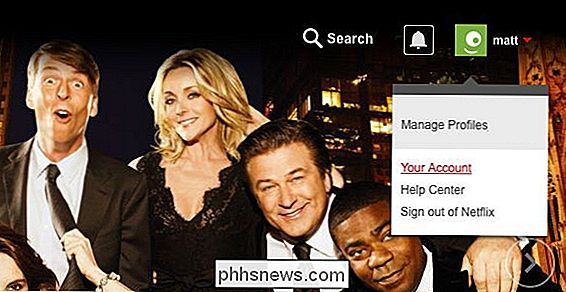
Ensuite, dans l'écran Mon compte, recherchez "Mon profil" et cliquez sur "Paramètres de lecture". > Les options de paramètres de lecture sont assez simples. Le premier est où vous pouvez spécifier l'utilisation des données par écran; la valeur par défaut est "Auto".
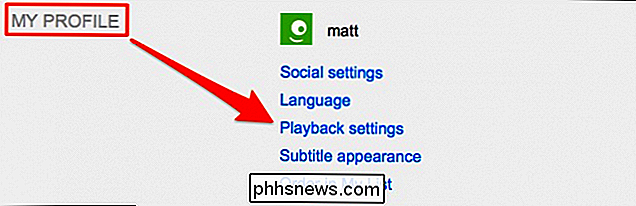
Dans les paramètres d'utilisation des données, décochez la case "Lire le prochain épisode automatiquement", puis cliquez sur "Enregistrer".
La prochaine chose à faire est de recharger
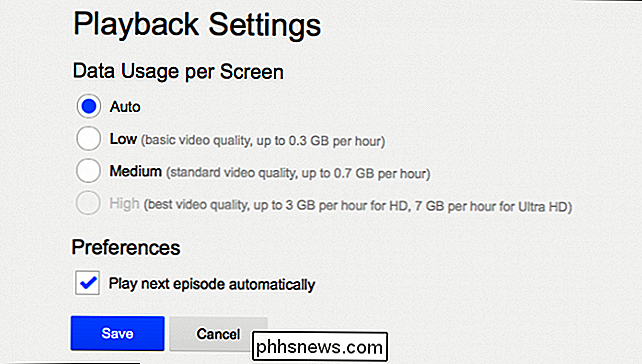
Sur iOS, appuyez deux fois sur le bouton Accueil et faites glisser l'application Netflix vers le haut, puis rouvrez-la.
Sur Android, appuyez sur le bouton de droite Vue d'ensemble et faites glisser pour fermer l'application Netflix, puis rouvrez-le.
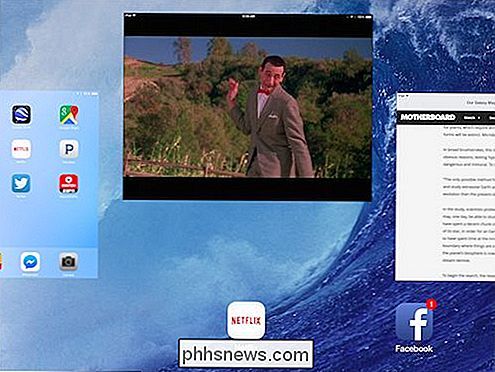
Puisque Post-Play est maintenant désactivé sur tous vos appareils, ordinateurs, consoles de jeu, etc., si vous voulez regarder le prochain épisode, vous devrez physiquement cliquez sur le bouton de lecture. Vous pouvez également revenir à Netflix ou regarder un autre épisode de cette série.
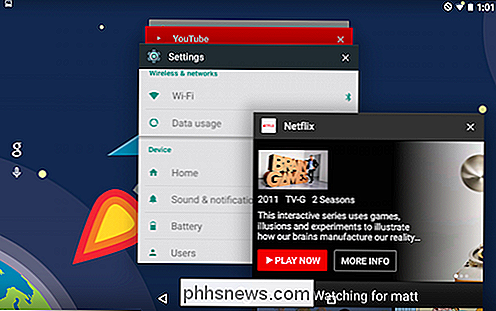
Pour réactiver Post-Play, il vous suffit de revenir aux étapes décrites ci-dessus et de revérifier la case dans les paramètres de lecture.

Ce serait beaucoup plus pratique si nous pouvions simplement activer et désactiver Post-Play par application. Malheureusement, les paramètres de l'application Netflix sont assez spartiates. Peut-être que la meilleure solution consiste à créer un second profil et à le sélectionner si vous voulez jouer tous les dix saisons d'Amis.
Bien que nous pensions que le Post-Play soit logique et agréable, nous pouvons aussi freiner la tentation de se donner la peine de choisir ou de choisir nos propres listes de surveillance. Vous avez une question ou un commentaire que vous aimeriez ajouter? S'il vous plaît laissez vos commentaires dans notre forum de discussion.

Comment démarrer à Windows 8 Options de récupération système
Windows 8 a considérablement redessiné le menu de démarrage non seulement pour le rendre plus moderne, mais aussi pour être beaucoup plus facile à utiliser. Je dois dire qu'ils ont fait du bon travail. Toutes les anciennes versions de Windows utilisaient l'interface de texte DOS de base pour choisir des options comme le mode sans échec ou les options de démarrage avancées.La plup

Les meilleurs guides d'achat en ligne à consulter avant de faire un achat
Vous envisagez d'acheter un nouvel ordinateur, un nouvel appareil photo reflex numérique, un nouvel outil électrique, un nouvel appareil ou un nouveau meuble? Si oui, vous devriez toujours prendre votre temps avant de faire un gros achat. J'ai toujours dit aux amis et à la famille d'attendre un peu et de faire un peu de recherche avant de sortir et d'acheter quelque chose dans un magasin local, ils sont habitués à y aller aussi.Il n



